使用鍵盤輸入excel數據 excel數據透視表使用,近日有關BAT的新聞太多���,大家是不是都目不暇接了�?不要留戀�����,還是默默的學點技術吧,比如“excel數據透視表使用”這一干貨技術是使用鍵盤輸入excel數據 excel數據透視表使用來實現這一技術�����,快跟小編來了解一下這個實用技能吧~
以前我們說過利用鼠標操作快速輸入數據的方法��,但是很多朋友不喜歡使用鼠標來進行操作���,都喜歡使用鍵盤輸入excel數據�����,今天我們就利用IF語句�,來簡化輸入過程,具體操作步驟如下:
2003年第19期刊登了《妙用選擇性錄入,制表更輕松》一文,提供了一種快速輸入數據的方法。文中所提方法是使用鼠標操作的����,對于習慣使用鍵盤輸入數據的人稍難適應�����。其實只要利用簡單的IF語句�,就能大大簡化輸入過程�。以輸入下面的數據為例,簡單作一介紹,希望能有拋磚引玉之效(見圖1)����。

圖1
第一步�、在第一行輸入表頭��,然后在A列輸入姓名�����,B列和C列暫時留空����。在D列分別填入1,1���,2,2��,E列則填入1,2���,1,2(見圖2)�。
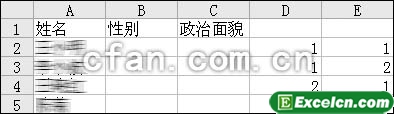
圖2
第二步�����、在B2填入下列公式:=IF(D2=1,"男","女"),C2填入:=IF(E2=1,"黨員","群眾")�。然后通過拖動單元格填充柄��,填充B、C兩列的其他數據(見圖3)���。

圖3
第三步、選中B2:C5區域��,從編輯菜單上選擇復制�。然后定位至B2,從編輯菜單上選擇選擇性粘貼����,粘貼選項中選擇數值�����,這樣就可以清除D列和E列數據了�����。最后結果見圖4�。
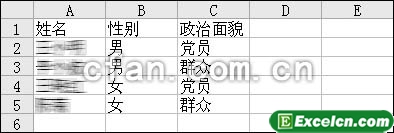
圖4
采用此方法在輸入大量數據時����,可以提高輸入流暢性(輸入1���,2一定比輸入中文來得快)��,減少錯誤�����。對于從某些特定數據庫(通過整數規定屬性)導入數據時�����,采用這種方法神速至極。
以上就是使用鍵盤輸入excel數據 excel數據透視表使用全部內容了���,希望大家看完有所啟發,對自己的工作生活有所幫助�,想要了解更多跟使用鍵盤輸入excel數據 excel數據透視表使用請關注我們文章營銷官網�!
推薦閱讀
數據透視表準備工作:填充excel空白單元格的方法 | 文軍營銷1�、首先我們選中列或者行,根據實例我們選中這個excel工作表的列,然后利用excel2010定位功能中的空值選項把單位中的所有空白單元格選中,然后輸入公式=A2,意思就是選擇這一列的第一個單元格名稱。 2���、然后我們使用CTRL+ENTER的excel快捷鍵將列中的其他單元格填充內容,這個內容就是空白單元格上一個單位名稱的單元格內容,最后我們還要把Excel數據透視表對多個工作表進行快速匯總 | 文軍營銷1、單擊任何一個工作表的數據區域中的任何非空單元格,然后單擊快速訪問工具欄中的數據透視表和數據透視圖向導按鈕,打開數據透視表和數據透視圖向導一步驟1(共3步)’’對話框,選擇多重合并計算數據區域單選按鈕,如圖5所示����。 圖5 2、單擊下一步按鈕,打開數據透視表和教據透視圖向導一步驟2a(共3步)對話框,選擇創...通過指定數據區域制作Excel數據透視表 Excel數據透視表選擇區域 |...如果需要把數據透視表保存在當前工作表中,就選擇現有工作表單選按鈕,并指定位置(即存放數據透視表的起始單元格)�。 單擊確定按鈕,Excel將自動創建一個新工作表,并創建一個空白的數據透視表框架,如圖4所示�����。 圖4 創建空白數據透視表后,Excel的功能區中會出現數據透視表工具,其下有兩個選項卡-選項和設計,它們都是非...制作Excel數據透視表注意事項 如何制作數據透視表 | 文軍營銷7���、數據清單中避免出現合并單元格�。 8��、避免在單元格的開頭和末尾輸入空格��。 9、盡量避免在一張工作表中建立多個數據清單。每張工作表中最好僅使用于一個數據清單�����。 10��、工作表中的數據清單與其他數據之間應至少留出一個空列和一個空行,以便于檢測和選定數據清單����。 在制作數據透視表之前,制作Excel數據透視表注意事...編輯Excel數據透視表 Excel如何編輯數據透視表 | 文軍營銷當我們在Excel中創建數據透視表后,我們還可單擊數據透視表中的任意非空單元格,編輯Excel數據透視表,然后進行以下操作����。 1����、要繼續添加字段,可參考以上步驟 4 的方法進行;要更改所添加的字段的排列順序,可在數據透視表字段列表的布局部分向上或向下拖動相應的字段����。excel數據透視表和數據透視圖介紹 excel表格數據透視圖 | 文軍營銷1、選擇數據源和報表類型 單擊數據菜單中的數據透視表和數據透視圖命令,彈出數據透視表和數據透視圖向導――3步驟之1對話框�。這里要你確定數據源和報表的類型�。其中列出的數據源類型有四種:使用工作表數據(包括已經導入的)建立圖表,應該選擇圖2中的第一項(即MicrosoftExcel數據列表或數據庫);若當前工作表中沒有任何...


![]()

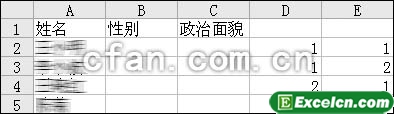

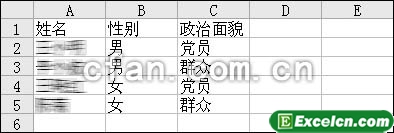
 400-685-0732(7x24小時)
400-685-0732(7x24小時) 關注文軍
關注文軍

